Excel_Word批量准考证座位号等格式相同的证件
1、准备数据源。
①Excel中输入考生信息(姓名、座位号、照片名称等);
②该Excel文件与照片保存在同一文件夹下,注意Excel考生信息中照片名称要与照片文件的文件名完全一致,比如“001002.jpg”;
③在同一文件夹下创建一个Word文件,用于生成准考证。
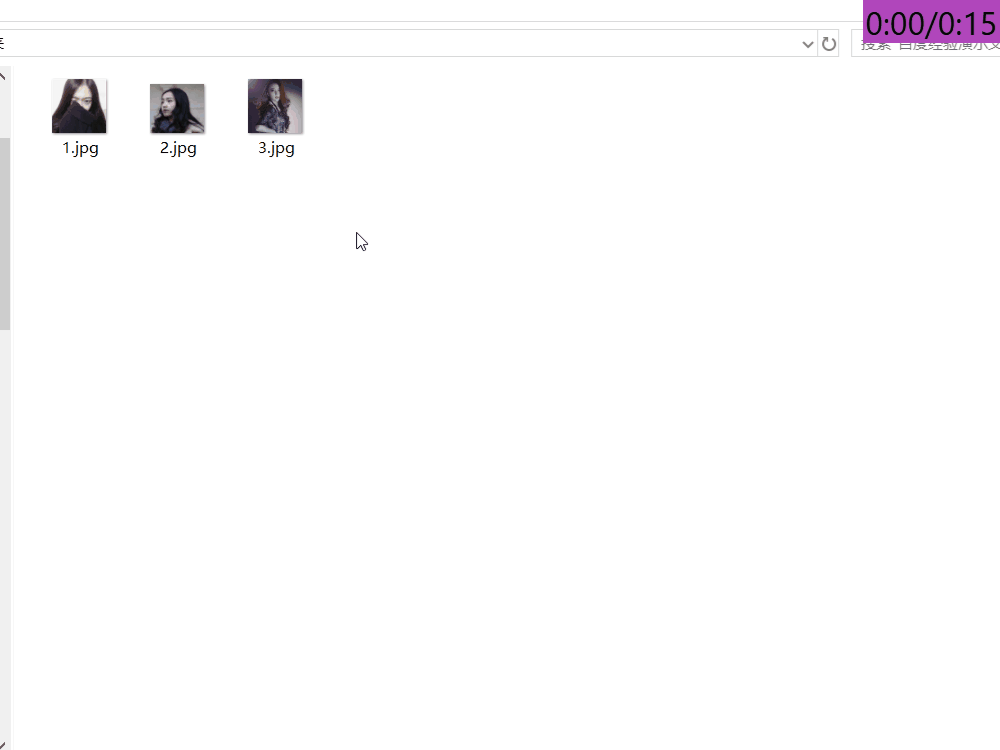
2、创建准考证模板。
在Word中插入表格→“绘制表格”,绘制出准考证等证件的基本格式,如下图所示。

3、选取Excel数据源。
①点击顶部菜单栏功能项“邮件”→“开始邮件合并”→“目录”;
②点击顶部菜单栏功能项“邮件”→“选择收件人”→“使用现有列表(E)”;
③在“选择数据源”对话框中选择存放考生信息的Excel文件。
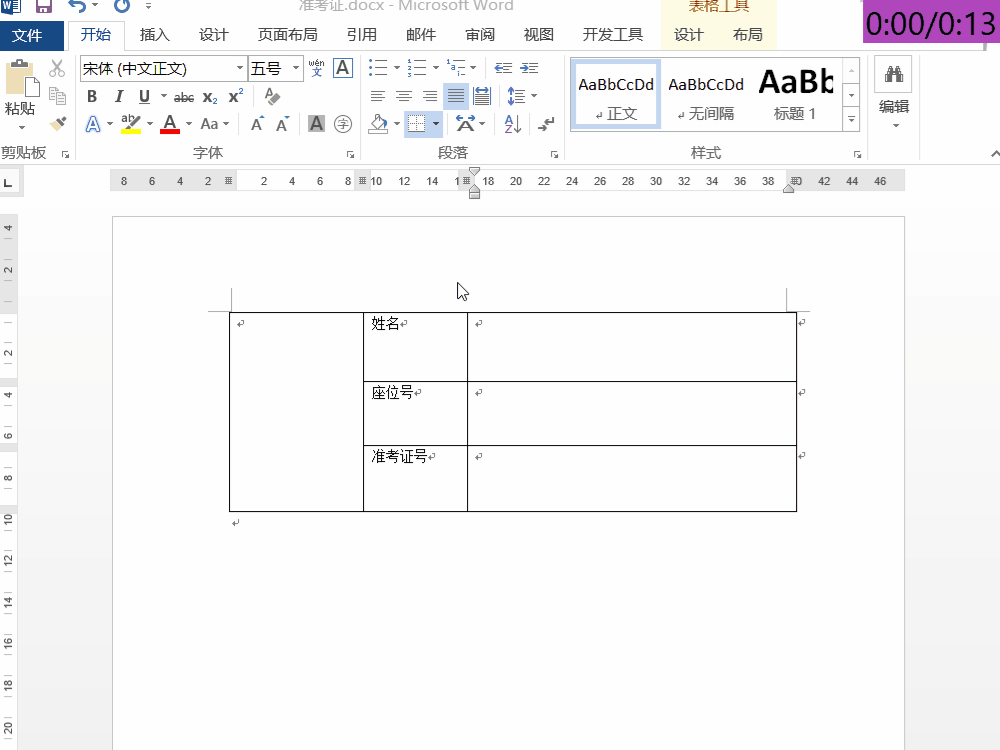
4、插入合并域。
将鼠标光标定位到“姓名”、“座位号”、“准考证号”三个输入框,分别点击“插入合并域”的下拉箭头,选择相对应的域名。
注意,“照片”单元格先不输,下一步再操作照片!
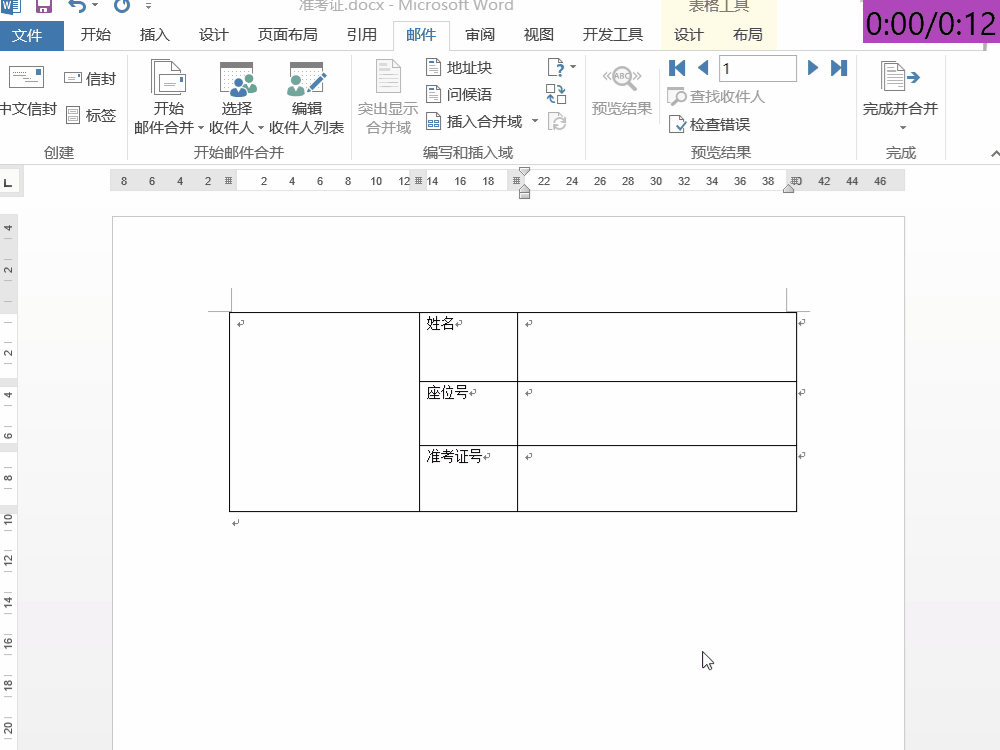
5、编辑照片单元格的域代码。
①点击“照片”单元格,同时按住“Ctrl”和“F9”进入域代码编辑状态,输入“INCLUDEPICTURE ”,注意“E”后面的空格键;
②然后点击“插入合并域”,选择“照片”。
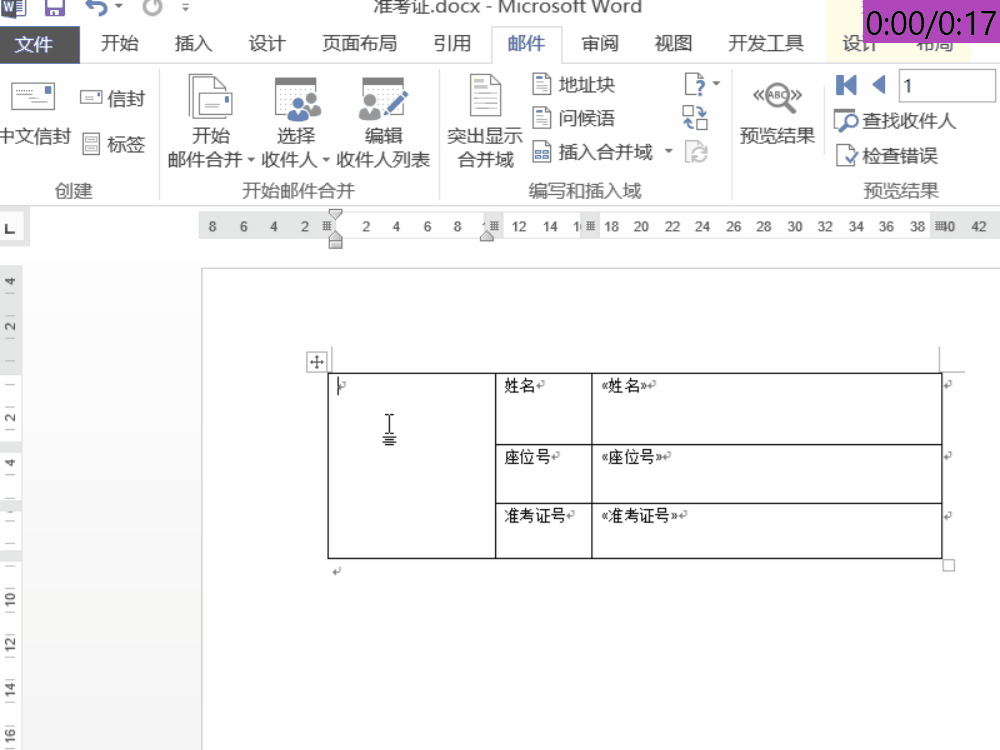
6、完成邮件合并。
点击“邮件”→“完成”→“完成并合并”,会生成另外一个名为“目录”的Word文件(下称“目标文件”)。

7、更新目标文件。
在目标文件的窗口中“Ctrl+A”全选,然后按F9刷新即可加载出照片。
注意,如果出现图片加载不了显示不了,并报错“无法显示链接的图像。改文件可能已被移动、删除、重命名。”则说明所加载的图片路径有误,或者是操作有误,严格按照上述步骤操作。
更多工作生活问题,参考如下教程:

声明:本网站引用、摘录或转载内容仅供网站访问者交流或参考,不代表本站立场,如存在版权或非法内容,请联系站长删除,联系邮箱:site.kefu@qq.com。
阅读量:70
阅读量:63
阅读量:172
阅读量:37
阅读量:137